
複数のブログを運営していると
意外と放置していたブログがアクセスを集めるってありますよね。
でも、せっかく訪問してくれた人が
記事の日付が1,2年前とかだとちょっとイメージ悪かったりします。
同じ放置でもアクセスがあるなら日付を非表示にしてみませんか。
そこでカテゴリー別に記事の日付を非表示にできる
プラグイン「WP Date Remover」の紹介です。
設定もシンプルですぐに使えますよ。
ここでは画像付きで設定、使い方を説明してるので参考にしてみてください。
WP Date Removerとは
WordPressで作成しているブログ記事の日時を
カテゴリー枠で指定して非表示にできるプラグインです。
設定はとてもシンプルでカテゴリーにチェックを入れるだけなので
すぐに必要のない日付を消すことができます。
プラグイン「WP Date Remover」のインストール
それでは進めていきましょう。
WordPressにログインしたら
ダッシュボードから「プラグイン」→「新規追加」へとクリックします。
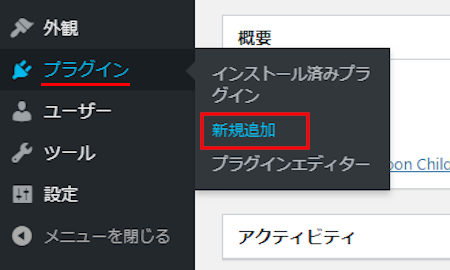
プラグインを追加のページが表示されたら
キーワード検索欄に「WP Date Remover」と入力しましょう。
検索結果は、自動で反映されます。
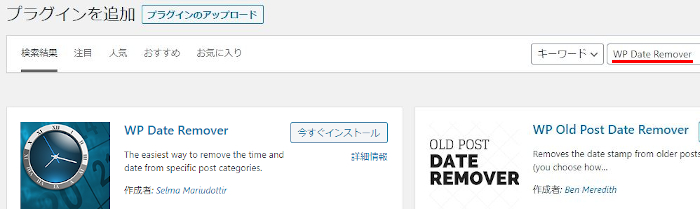
WP Date Removerを見付けたら
「今すぐインストール」をクリックします。
*稀に下の方や右側、または違うページにある場合があります。
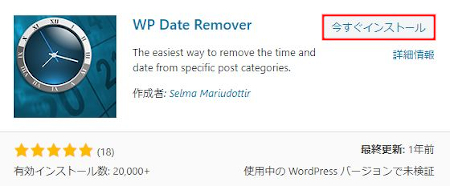
インストールが終わると「有効化」をクリックしましょう。
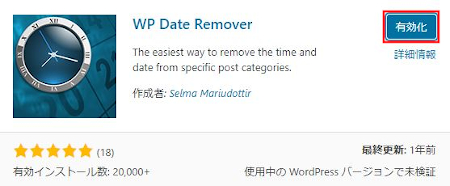
有効化すると自動でインストール済みプラグインのページに移動します。
もし、WordPressバージョンの違いで移動しない場合は
自分で「プラグイン」→「インストール済みプラグイン」に移動しましょう。
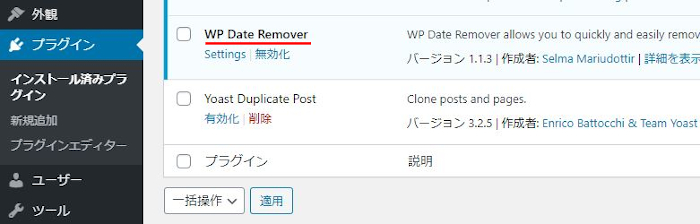
WP Date Removerのインストールは終わりです。
投稿にある公開、更新日付の非表示設定
ここではブログ記事の日付を
カテゴリ―別に非表示設定を行っていきます。
簡単なのでサクッと済ませましょう。
管理メニューから
「設定」→「WP Date Remover」をクリックします。
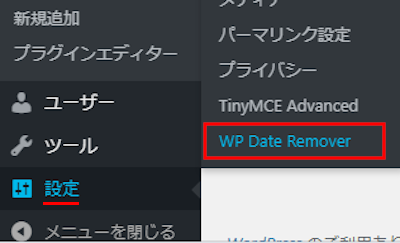
WP Date Removerのページが開くので
どのカテゴリーの記事の日時を非表示にするのか決めていきます。
各時のカテゴリー名が表示されているので
日付を非表示にしたいカテゴリーにチェックを入れましょう。
ここではすべてにチェックを入れています。
最後に「Save all changes」をクリックしましょう。
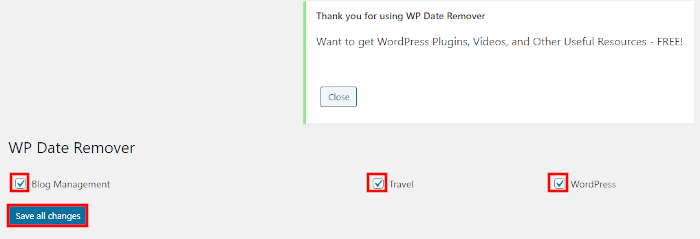
設定はこれだけで完了です。
下の画像が日付の非表示した状態になるので
確認してみてください。
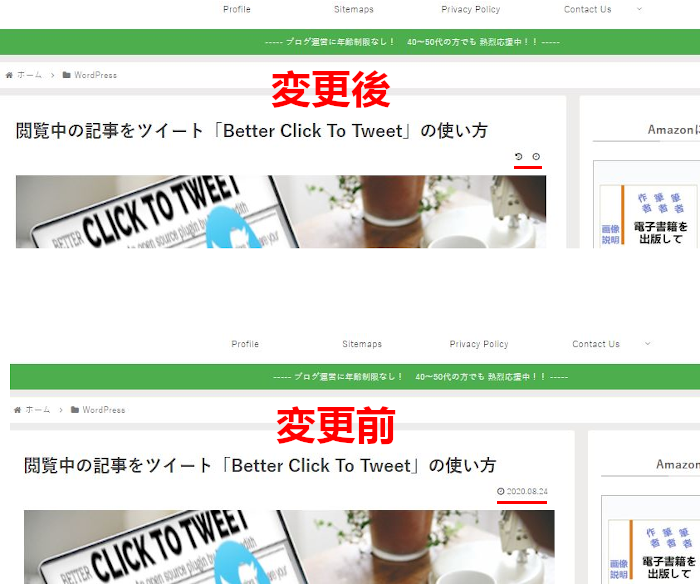
これでWP Date Removerの紹介は終わりです。
日付を非表示するプラグインではありませんが
便利な日付に関するものがいくつかあります。
公開した記事の日付を変更するものや
更新日時を変更できるものがあります。
また、画像を変更しただけでは日付を変更させないものもありますよ。
興味のある方はここより参考にしてみてください。
まとめ
ブログ記事の日付を非表示にするプラグインでした。
ブログの運営方法にもよりますが
複数のブログを維持していると
放置していたブログの集客が増えていることがあります。
そういったときに放置していたとしても
古い日付が表示されているとあまり印象が良くありません。
更新しないのであれば日付を消してしまうことおすすめします。
訪問者が探してまで日付チェックするってことあまりないので、、、
そこでこれをやらなきゃ損をするということで
ブログ維持のためにアフィリエイトを始めてみませんか。
大きく稼ぐには全力で挑む必要がありますが
ブログ維持費なら片手間でも大丈夫!
気になる方はここよりアフィリエイト会社(ASP)の紹介を見てみましょう。






